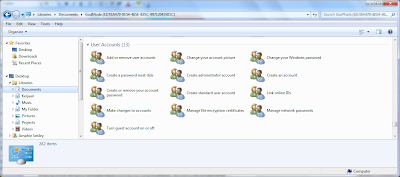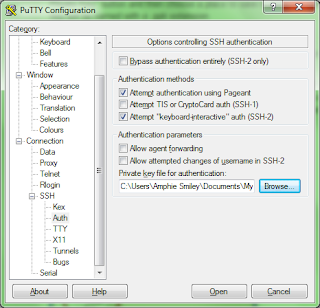Beberapa waktu lalu, aku mencoba meng-install Windows 7 Ultimate di laptopku. OS bawaan dari seri Portege M600 adalah Vista Business. Cuma karena berat dan kurasa menghabiskan resource yang banyak, aku downgrade ke Windows XP, yang mana jarang aku pake juga karena aku lebih suka menggunakan Ubuntu. Karena ada temenku yang udah menggunakan Windows 7 dan katanya lumayan enteng, aku pun iseng-iseng mencoba.
Proses instalasinya sendiri terhitung mudah dan cepat. Sepertinya nggak sampai 30 menit OS baru ini sudah terinstall. Tadinya aku cukup khawatir mengenai masalah kompatibilitas driver-drivernya. Ternyata kekhawatiranku tak beralasan. Setelah selesai install, hampir semua
peripheral laptop yang penting bisa terdeteksi. Tampilan yang OK dan suara yang muncul setelah proses instalasi selesai menunjukkan
driver graphic card dan
sound card sudah terinstall dengan benar. Bahkan FingerPrint
reader nya pun bisa digunakan walaupun nggak secara otomatis terinstall (driver diunduh melalui Windows Update). Perangkat yang tidak dikenali hanyalah Web Cam dan Bluetooth yang drivernya mesti diunduh secara manual dari
website Toshiba nya.
Secara sebelumnya aku bukan pengguna Windows Vista, jadi nggak terlalu ngeh sih dengan perubahan yang ada. Kalau dibandingkan dengan Windows XP tentunya jauh lah bedanya. Namun dari segi performa dan fitur, kurasa Windows 7 lebih nyaman untuk aku gunakan ketimbang XP (Apalagi dibandingkan dengan Vista, jauh banget deh). Walaupun penggunaan memorinya lebih boros dibanding dengan XP, tetapi proses
booting dan proses
load aplikasinya kurasa lebih cepat.
Dari sisi fitur tentunya banyak sekali fitur-fitur baru di Windows 7. Aku akan mencoba menekankan pada masalah experience nya. Mengapa aku bisa mengatakan bahwa produk ini bahkan jauh lebih kupilih dibanding Windows XP yang menurutku sudah enteng banget. Berikut ini adalah perbedaan-perbedaan yang tampak jelas terlihat pada tampilannya:
Windows Taskbar
Pada Windows 7,
taskbarnya terlihat lebih
simple. Toolbar
Quick Launch sudah tidak nampak lagi, digantikan oleh icon-icon shortcut ke aplikasi. Karena
taskbarnya lebih berorientasi kepada aplikasi, bukan berorientasi lagi pada
window, jadinya judul windownya tidak ditampilkan (walaupun ada opsi untuk menampilkan judul window). Jika ada beberapa window dalam satu aplikasi, akan ditampilkan seperti gambar dibawah ini. Jika
mouse diarahkan pada icon aplikasi tersebut, akan muncul
preview window-
window yang aktif dalam aplikasi tersebut.
Selain itu ada fitur
Jump List yang dapat diakses dengan meng-klik kanan icon aplikasi pada
taskbar. Contoh dibawah ini adalah
Jump List dari aplikasi Google Chrome yang menampilkan halaman-halaman yang terakhir dibuka.
Jump List ini dapat diakses walaupun aplikasinya belum dijalankan.
Libraries
Windows Explorer pada Windows 7 kini memiliki
Libraries yang merupakan
Virtual Folder yang dapat digunakan untuk mengumpulkan file-file yang tersebar di berbagai lokasi dalam satu tempat. Fitur ini lumayan membantu ketika misalnya kita ingin melakukan grouping pada jenis-jenis file tertentu yang lokasinya tersebar, baik di jaringan atau di PC lokal. Fitur ini juga memudahkan
sharing dokumen antar sesama pengguna dalam satu PC yang sama.
Desktop dan Personalisasi
Ketika meng-klik kanan
mouse pada area desktop akan muncul menu berikut:
Ketiga menu diatas memberikan akses langsung untuk mengubah resolusi layar, mengatur
gadgets, dan melakukan personalisasi tampilan (
theme,
background,
sound, dll)
Gadget pada Windows 7 konon lebih hemat memory karena tidak seperti Windows Vista. Jadi kalo nggak ada Gadget yang dijalankan, tidak ada proses yang perlu di-
load ke memory. Masih ingat ketika dulu menggunakan Vista, ada proses yang namanya
Sidebar yang menurutku malah ngabis-ngabisin memori aja.
Dengan mengakses menu
Personalize pada desktop akan muncul sebuah
window yang dapat mengatur
theme yang digunakan, yang mencakup background
wallpaper (yang kini mendukung tampilan
slideshow pada
desktop),
screen saver,
suara, dan warna. Tidak seperti pada versi Windows XP yang menurutku pengaturannya
theme nya tersebar dan terpisah-pisah.
Device Manager
Pengguna Windows sebelumnya tentu ingat dengan fitur Windows yang bernama
Device Manager yang isinya menampilkan list seluruh
peripheral yang terpasang pada PC . Pada Windows 7, fitur ini masih ada, namun diperkenalkan dua fitur baru yaitu
Device and Printers dan
Device Stage.
Device and Printers merupakan fitur baru yang bisa diakses melalui Control Panel dan dapat diakses langsung pada Start Menu. Tidak seperti
Device Manager yang menampilkan semua perangkat, pada
Device and Printers yang ditampilkan hanyalah perangkat-perangkat yang secara fisik memang terpasang dan mudah dikenal oleh pengguna yang kurang expert seperti USB Drive, Bluetooth, Printer, Web Cam, Hard Disk External, dan lain-lain sebagainya.
Sementara itu,
Device Stage merupakan bagian dari
Device and Printers yang menampilkan informasi mengenai sebuah perangkat dan operasi apa saja yang bisa dilakukan pada perangkat tersebut. Konon katanya Windows 7 ini dapat mengenali perangkat-perangkat yang umum dipasaran (sejauh ini
gadget yang aku miliki terdeteksi dengan baik di Windows 7), dan menyediakan representasi gambar sebuah perangkat dalam resolusi tinggi. Gambar dibawah merupakan salah satu contoh tampilan
Device Stage untuk printer yang terpasang di kantorku.
Windows XP Mode
Pengguna Windows 7 versi Ultimate, Enterprise, dan Professional dapat menggunakan fitur yang bernama Windows XP Mode yang dapat diunduh secara terpisah. Fitur ini memungkinkan penggunanya untuk menjalankan aplikasi-aplikasi lama yang hanya kompatibel dengan Windows XP dan tidak kompatibel dengan Windows 7. Untuk menggunakan fitur ini pastikan PC atau laptop yang digunakan sudah mendukung fitur
Hardware Virtualization. Dan pastikan fitur ini aktif (yang biasanya bisa diset dari menu BIOS)
Selain fitur-fitur diatas, tentunya masih banyak lagi fitur-fitur lain yang belum sempat aku utak-atik. Fitur-fitur Windows 7 yang lebih lengkap dapat dilihat di:
http://en.wikipedia.org/wiki/Features_new_to_Windows_7
http://windows.microsoft.com/en-us/windows7/products/features